
Читайте также:
|
1. Создаем новую картинку (File -> New...) и заливаем ее черным цветом. В нашем примере это изображение размером 250 x 250 пикселей.
2. Вводим текст, с которым будем работать (цвет букв должен быть белым).
3. Теперь преобразовываем текст в растровый формат (Layer -> Rasterize -> Type).

4. Создаем дубликат слоя с текстом (Layer -> Duplicate layer).
5. Поворачиваем этот слой на 90 градусов по часовой стрелке (Edit -> Transform -> Rotate 90 degrees clockwise).
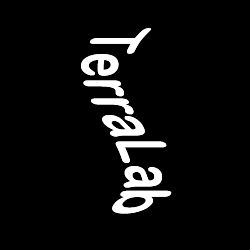
6. Воспользуемся фильтром Wind (Ветер). Для этого проходим в меню "Filter -> Stylize -> Wind" и для пущего эффекта применяем этот инструмент несколько раз.
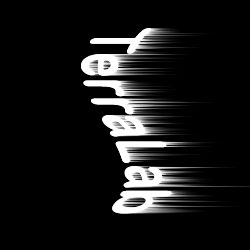
7. Разворачиваем наш слой обратно (Edit -> Transform -> Rotate 90 CCW).

8. Немного размываем изображение фильтром Gaussian Blur (Filter -> Blur -> Gaussian Blur). Радиус размытия ставим равным 0,5 пикселей.

9. Создаем новый слой, заливаем его черным цветом и размещаем его под слоем, с которым мы только что работали. Должен получиться примерно следующий порядок слоев (см. скриншот):

10. Объединяем первые два слоя (Layers -> Merge Layers).
11. Теперь придется немного поработать в творческом плане. Для этого, используя меню "Filter -> Liquify" или комбинацию клавиш "Ctrl+Shift+X", загружаем фильтр Liquify (Исказить) и добавляем нашим языкам пламени реалистичности при помощи инструментов Warp (Деформация) и Turbulence (Турбулентность). Рекомендуем для работы с этим фильтром выставить параметры, приведенные ниже на скриншоте.


12. Выбираем из разворачивающегося списка Mode (Режим) на палитре Layers (Слои) режим Screen (Осветление).

13. Используем команду Hue/Saturation (Цветовой тон/Насыщенность), ставим галочку напротив пункта Colorize (Добавить цвет). Значение цветового тона выставляем равным 40, а ползунок насыщенности сдвигаем в крайнее правое положение. Получается примерно следующая картина:

14. Создаем дубликат слоя, с которым только что работали. И снова, используя команду Hue/Saturation, снимаем галочку Colorize и ставим значение Hue равным -20.
15. Выбираем из разворачивающегося списка Mode (Режим) на палитре Layers (Слои) режим Overlay (Наложение).

Дата добавления: 2015-08-17; просмотров: 57 | Нарушение авторских прав
| <== предыдущая страница | | | следующая страница ==> |
| Служебные преступления в современном зарубежном уголовном законодательстве | | | Абонементы на комплексные программы ухода – ЭКОНОМЬТЕ ЕЩЕ БОЛЬШЕ! |